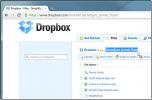Hur man laddar ner filer från PowerShell i Windows 10
PowerShell blev en standardapp i Windows med Windows 8. Det ersätter inte Command Prompt men det kan göra saker som Command Prompt inte kan, och oftare är det lättare att använda. Ett vanligt exempel på detta är ladda ner filer. Om du vill ladda ner en fil från kommandotolken har du en hel del bågar som du behöver hoppa igenom. Normalt måste du installera en app som wget eller Cygwin. Med PowerShell är det mycket enklare. Du kan ladda ner filer från PowerShell och spara dem i den aktuella mappen eller till någon annan mapp du väljer.
Ladda ner filer från PowerShell
Du behöver inte administratörsrättigheter för att ladda ner filer från PowerShell. Allt du behöver veta är rätt kommando. Följande kommando laddar ner en fil och sparar den i den aktuella katalogen. Om du kör PowerShell som en vanlig användare öppnas den som standard för din användarmapp. Om du inte ändrar mappen kan du hitta den nedladdade filen i roten till din användarmapp.
Syntax:
powershell -command "& {iwr url / FileName. Tillägg -OutFile-filnamn. Förlängning }"
Exempel:
powershell -command "& {iwr https://cloud.addictivetips.com/wp-content/uploads/2018/03/Lines-In-The-Sky.jpg -OutFile image.jpg} "

Spara till mappens plats
Det finns två sätt att ladda ner filer från PowerShell och spara dem på en mappplats. Den första metoden har du att växla till mappen du vill spara i med cd-kommandot.
När du till exempel öppnar PowerShell öppnar den din nuvarande användermapp. Du kan använda cd-kommandot för att växla till till exempel mappen Nedladdningar.
Syntax:
cd Mappväg
Exempel:
cd C: \ Användare \ fatiw \ Nedladdningar
När du är i den nya mappen kan du använda kommandot från föregående avsnitt och ladda ner din fil.
Den andra metoden behöver inte bytas till en annan mappplats. Istället kan du bara lägga till sparplatsen till kommandot som du kör, vilket är enligt följande.
Syntax:
$ client = new-object System. Netto. WebClient $ -klient. DownloadFile ( "url / filnamn. Extension "" SaveLocation \ filnamn. Förlängning")
Exempel:
$ client = new-object System. Netto. WebClient $ -klient. Nedladdning fil(" https://cloud.addictivetips.com/wp-content/uploads/2018/03/Lines-In-The-Sky.jpg","C:\New mappen \ image1.jpg ")

förbehåll
PowerShell kommer inte att kontrollera om filnamnet du har angett redan används. Det kommer att skriva över en fil utan varning, så om du redan har en fil med namnet image.jpg i en mapp, se till att du inte laddar ner och sparar en annan fil med samma namn.
Om du kör PowerShell som vanlig användare låter du inte spara filer i roten på din Windows-enhet.
PowerShell korrigerar inte filändelser. Om du använder PowerShell för att ladda ner en JPG-fil och säger att den ska sparas som en PNG när du ger den sparade platsen kommer PowerShell inte att korrigera dig. Detta kommer att leda till att du inte kan öppna filen eftersom tillägget är felaktigt. Du måste fixa filändelsen innan du kan öppna filen.
Sök
Nya Inlägg
Lägg till säkerhet till ditt Dropbox-konto med SecretSync-kryptering
Om du funderar på att distribuera ett säkerhetslager till din Dropb...
WebEdit: Använd textutvidgning och integrera kodavsnitt i anteckningar ++
Notepad ++ är en lätt men ändå kraftfull applikationsutvecklings-ID...
File Splitter Lite - Mycket snabb bärbar File Splitter And Joiner
Tidigare har vi täckt några fildelare och samverkare som File Split...